在ai中怎么用小白工具把矩形的直角改成圆角?
来源:网络收集 点击: 时间:2024-03-02【导读】:
在AI中,把矩形的直角改成圆角,方法有多种,今天小编给大家演示另一种方法,主要利用直接选择工具,也就是小白工具来操作。下面,来看下具体的操作方法。工具/原料moreAI CS6方法/步骤1/8分步阅读 2/8
2/8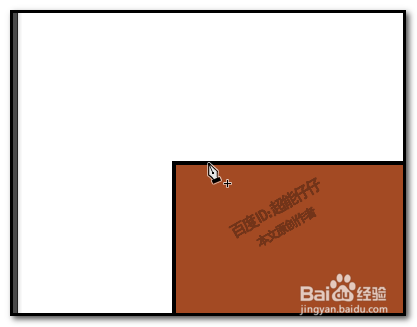 3/8
3/8 4/8
4/8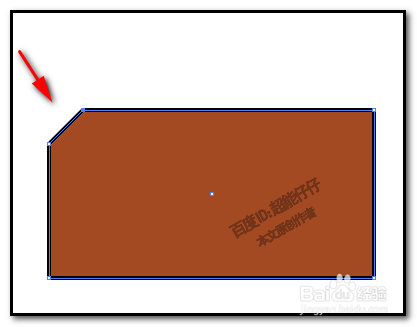 5/8
5/8 6/8
6/8 7/8
7/8 8/8
8/8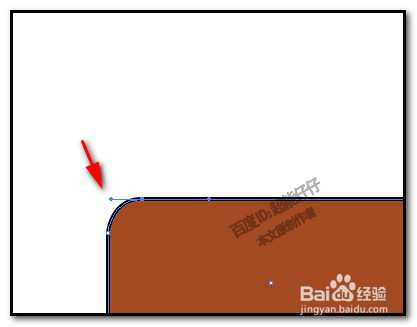 注意事项
注意事项
新建画板;
我们选取矩形工具,在画板中画出一个长方形;以这个长方形为例演示操作方法。
 2/8
2/8我们按下键盘的+号键,调出添加锚点工具,鼠标呈现为钢笔头和一个+号。
然后,在要制作成圆角的长方形直角的其中一边的路径上,在目标位置点击一下,添加一个锚点。
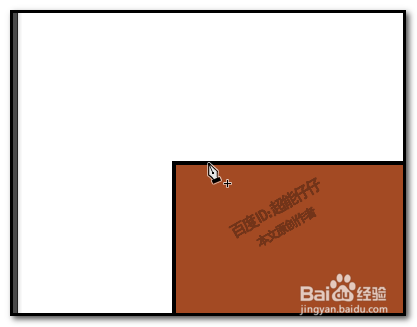 3/8
3/8同样方法,在直角的另一边,又添加一个锚点。
直角原来的锚点(直角尖的位置),加上添加的这两个锚点,形成一个三角。;
 4/8
4/8按-号键,调出删除锚点工具,在直角尖的锚点上点击下,删除此锚点。
这时,在步骤3所说到的三角即被删除。
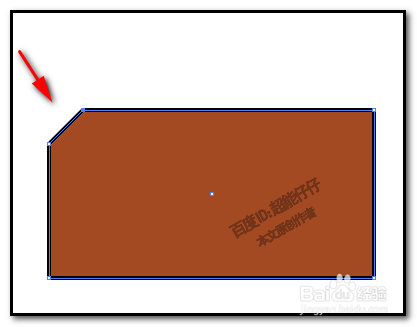 5/8
5/8我们按下A键,调出小白工具,今天的主角,小白工具,把上边的这个锚点选中,如下图中所示的锚点选中。
 6/8
6/8然后,转换为平滑;
这时,会弹出手柄来,手柄两端各有控制杠。而长方形原来直的边变成了弧形了。
 7/8
7/8按下键盘的SHIFT键,小白工具鼠标点住右边的控制杠;向下拉;
弧形的边随即恢复原来直线状态。
 8/8
8/8接着,我们再按下键盘的SHIFT键,小白工具鼠标点住左边的控制杠;向左边水平拉动,一边拉一边看弧线的形状,弧线不能超出左边直线。
然后,先放开鼠标,再放开键盘。
这就得到了一个圆角了。
用同样方法,把其它的直角改成圆角。
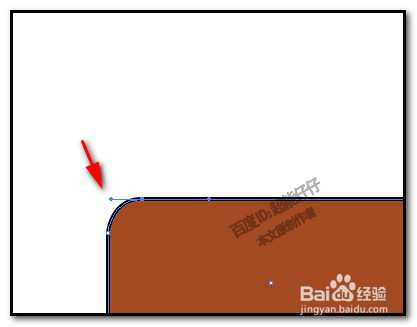 注意事项
注意事项本文是小编的一些操作经验,若有不对之处,请海涵
AIILLUSTRATOR平面设计版权声明:
1、本文系转载,版权归原作者所有,旨在传递信息,不代表看本站的观点和立场。
2、本站仅提供信息发布平台,不承担相关法律责任。
3、若侵犯您的版权或隐私,请联系本站管理员删除。
4、文章链接:http://www.1haoku.cn/art_211144.html
上一篇:AI制作炫酷的线网
下一篇:ai制作环形线条教程分享
 订阅
订阅